こんにちは、ひっともです。
ふるさと納税のワンストップ特例申請。
数年前まで紙での申請しかできず、寄附ごとにマインナンバーカードのコピーを取ったり面倒でしたが、近年(2022年~2024年)は完全オンライン申請できる自治体が増えてきましたね。
一方で自治体や寄附ポータルサイトにより複数のオンライン申請方法があり、ユーザーにとっては少しわかりにくい現状もあるのかなと思っています。
そして、2024年に私が寄附した5自治体のうち2自治体は「ふるまど x IAM(アイアム)」を使ったオンライン申請に対応。
残りの3自治体は「自治体マイページ x マイナポータルアプリ」を使ったオンライン申請に対応していました。
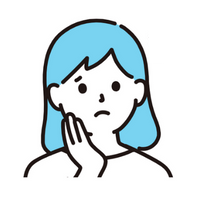
「ふるまど」と「自治体マイページ」って何が違うの?

そんな方に向けて、二つののオンライン申請サービスについて概要や使い方を解説していきたいと思います。
はじめてオンライン申請を行う方に向けて丁寧に解説していますので、是非参考にしてみて下さい。
- 「ふるまど」と「自治体マイページ」の違いを知りたい方
- 「ふるまど」と「IAM(アイアム)」の違いを知りたい方
- 「ふるまど」と「IAM(アイアム)」を使ったオンライン申請のやり方を知りたい方
- 「IAM(アイアム)」のマイナンバーカード読み取りでエラーになってしまい原因を知りたい方
- 「自治体マイページ」と「マイナポータルアプリ」を使ったオンライン申請のやり方を知りたい方
- 紙でのワンストップ特例申請では間に合わないのでオンライン申請を行いたい方
「ふるまど」と「自治体マイページ」の違いは?
どちらも今まで紙で申請していた、ふるさと納税のワンストップ特例申請を「オンライン」で行うことができる便利なサービスです。
メインとしているサービスに大きな違いは無いもの、「自治体により対応しているオンライン申請サービスが異なる」ということが大きな違いになると思います。
また、ワンストップ特例申請をオンラインで行うためには、マイナンバーカードを使った公的個人認証が必要なのですが、
- 「ふるまど」は「IAM(アイアム)」と言うアプリ
- 「自治体マイページ」は「マイナポータルアプリ」
を使って公的個人認証を行うことも違いの一つです。
オンラインでのワンストップ特例申請に加えて、「ふるまど」「自治体マイページ」どちらも、引っ越してしまった場合の住所変更をオンラインで行える”オンライン変更届”ができるようになっています。
その他の細かな違いとしては、「自治体マイページ」はワンストップ特例申請やオンライン変更届に加えて、自治体によっては”返礼品の発送状況の確認”などもできるようになっており、少し「ふるまど」よりもサービスの幅が広いようです。
「ふるまど」と「IAM(アイアム)」の違いって?
2023年にふるさと納税を行ったら、ワンストップ特例申請書(=寄附金控除に係る申告特例申請書)と共に、この紙↓が送られて来た方も多いのではないでしょうか?
[2024年補足] 2023年→2024年でIAMのキジのロゴがカラーに代わっていますが同じ物です。
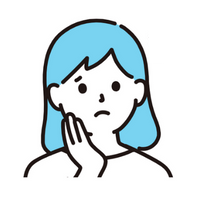
便利そうなんだけど、「ふるまど」と「IAM(アイアム)」ってどんなもの?
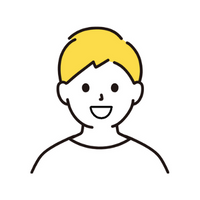
実際に使ってみるとかなり便利でした。どのようなサービスなのかも調べてみましたので、参考にしてみてください。

「ふるまど」とは?

「ふるまど」は寄付した自治体の情報を入力することで複数自治体のワンストップ特例申請をまとめて行うことができるサービスです。
- ウェブサイトのため、アプリのダウンロードは不要です。
- このサービスを使うためには、「ふるまど」のアカウントを作ることが必要です。
このサービスを展開している、シフトプラス株式会社のプレスリリースによると、もともとは1自治体ごとに申請が必要だったものが、2023年8月7日から複数の自治体をまとめて申請できるサービスにアップデートされたようです。
シフトプラスでは、ふるさと納税「ワンストップ特例申請」を完全オンライン化する「IAM<アイアム>」公的個人認証アプリを用いた、申請書類の送付を行わない完全オンライン申請を提供してまいりました。これまでは1自治体毎での申請が必要でしたが、本日10時にリリースいたします新しい「ふるまど」にてオンラインでのワンストップ特例申請におきまして、複数自治体への一括申請が可能となったことをお知らせいたします。
ふるさと納税をもっと便利で、カンタンに!新しい「ふるまど」で、複数自治体のワンストップ特例申請をまとめてオンライン申請が可能に!※令和5年度の寄附より利用可能 | シフトプラス株式会社のプレスリリース (prtimes.jp)
「ふるまど」に対応している自治体は?
2024年12月15日の年末時点で364の自治体が対応しています。
ふるまどの公式サイトから対応している自治体を確認できますので、最新情報はこちらを参照してください。
「IAM(アイアム)」とは?

「IAM(アイアム)」はスマートフォンとマイナンバーカードを使った、公的個人認証を行うためサービスです。
- 自分の携帯(スマートフォン)にアプリをダウンロードして使います。
- 一方で、このアプリを使うためのアカウント登録は不要です。
「ふるまど」と同じく、シフトプラス株式会社のサービスで、2022年8月からアプリがリリースされています。
2022年8月にNTTコミュニケーションズ株式会社・宮崎県都城市と共同開発した公的個人認証アプリ「IAM<アイアム>」をリリースし、スマートフォンを使用した公的個人認証を手軽に利用することを可能とし、初年度の累計ダウンロード数・申請数がともに100万を突破しました。また、2023年8月時点では約150万ダウンロードに達しています。
ふるさと納税をもっと便利で、カンタンに!新しい「ふるまど」で、複数自治体のワンストップ特例申請をまとめてオンライン申請が可能に!※令和5年度の寄附より利用可能 | シフトプラス株式会社のプレスリリース (prtimes.jp)
IAMの安全性は?
アプリに個人情報や個人番号などを一切保存しない仕様になっており、データセンターも国内とのことなのでセキュリティーは高いと言えると思います。
アプリに入力するのは、「券面事項入力補助」と「署名用電子証明書」の暗証番号のみ。アプリには個人情報や個人番号などを一切保存しません。
ワンストップ特例申請の完全オンライン化について | ふるさと納税 | 行政情報 | 北海道別海町 (betsukai.jp)
また、データセンターも大手通信会社並みの安全性を有しており、開発も運用も全て国内で行っていますので、安心してご利用いただくことが可能です。
「ふるまど」と「IAM(アイアム)」を使ったオンライン申請の方法
「ふるまど」と「IAM(アイアム)」の概要が分かったところで、このサービスを使ったオンラインでのワンストップ特例申請の手順(STEP-1からSTEP-7)を実際の画面を使って説明します。
STEP-1 : IAM(アイアム)アプリのダウンロード
まずはIAM(アイアム)アプリをApp StoreかGoogle Playからダウンロードします。
マイナンバーカードが読み取れない?
私はIPhoen SE(第三世代)を使用しているので、App Storeからダウンロードしました。
個人的にはこのアプリで何の問題も無く申請が完了し、アプリもシンプルで分かりやすい作りとなっていたため★5つの評価です。
一方で「評価とレビュー」を見てみると、高評価と低評価の二極化しているようです。
低評価の方のコメントを見てみると、マイナンバーカード読み取りの際にトラブルがあったことが原因のようです。
参考までいくつかエラーの原因&対策を記載します。
詳しくは、公式サイトのFAQも参照してみてください。
- お財布ケータイの設定がOFFになっている(設定をOnにする)
- スマートフォンごとカードを読み取る位置が異なるが、間違った場所で読み取ろうとしている(正しい位置で読みとる:例えばiPhoneは端末の上の方、カメラの横辺りです。本体の真ん中では無いので注意しましょう!)
- スマートフォンのケースが厚く読み取れない(ケースを外す)
- 近くに金属や磁気を発生するものがないことを確認(金属製のテーブルの上だと、読み取りに失敗する可能性あり)
- Wi-fiを切っておく(ONのままですと、電波が干渉している可能あり)
- BluetoothをONにする
- エラー115 :マインナンバーカードが失効してしまっている(例えば、住所変更を行った際に、マイナンバーカードの変更手続きをおこなっていない・電子証明書の期限が切れてしまっている等)
- エラー110・111: マイナンバーカードの署名用電子証明書及び利用者証明書の有効期限が切れてしまっている。(お住まいの市区町村の窓口で更新が必要です)
- E-から始まるエラーコード(iPhone): “E_”から始まるエラーコードは、アプリではなくIOSから表示されたエラーになります。(読み取り中にマイナンバーカードが動いたり離れたりした際に表示される。マイナンバーカードを動かさずに再度読み取りを行ってみましょう。)
- 複数自治体を同時に申請しようとするとエラーが発生(1自治体ごとの申請では問題ない場合が多い様なので、自治体を分けて申請してみましょう)
STEP-2 :「ふるまど」で新規アカウントを作成
「ふるまど」の公式サイトにアクセスし、「新規アカウント作成」を行います。
- 新規アカウント登録をタップ
- 利用規約に同意
- ID(メールアドレス)とパスワードを設定
- 登録したメールアドレスに認証コードが送られてくるので認証コードを入力して登録が完了です。
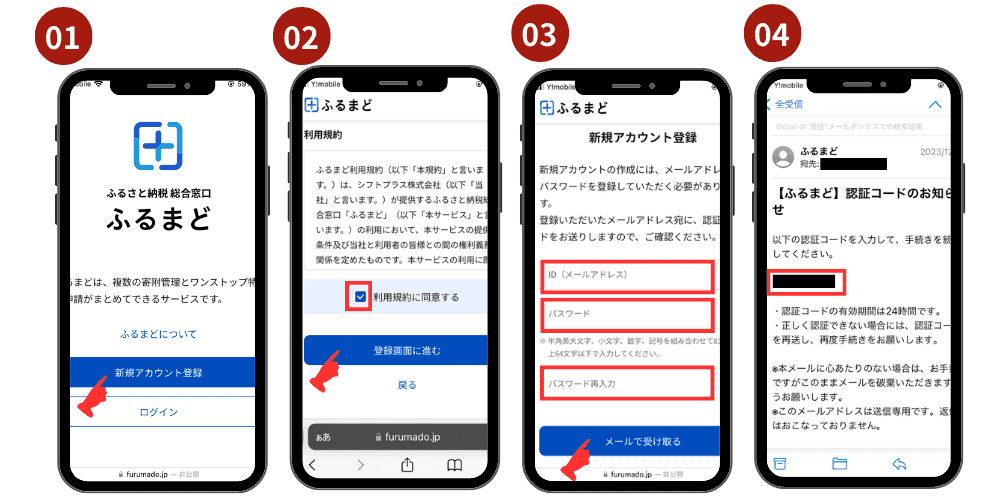
STEP-3 :「ふるまど」にログインして寄附を追加
次は作成したアカウントを使って「ふるまど」にログイン。
寄附を追加していきます。
寄附の追加には、
- 寄附金税額控除に係る申告特例申請書に記載のQRコードを読み取る
- ポータルサイトの注文番号か寄附(整理)番号を入力する
の2つの方法が可能です。
寄附金税額控除に係る申告特例申請書に記載のQRコードを使って追加
まず、スマートフォンでQRコードを読み取ります。
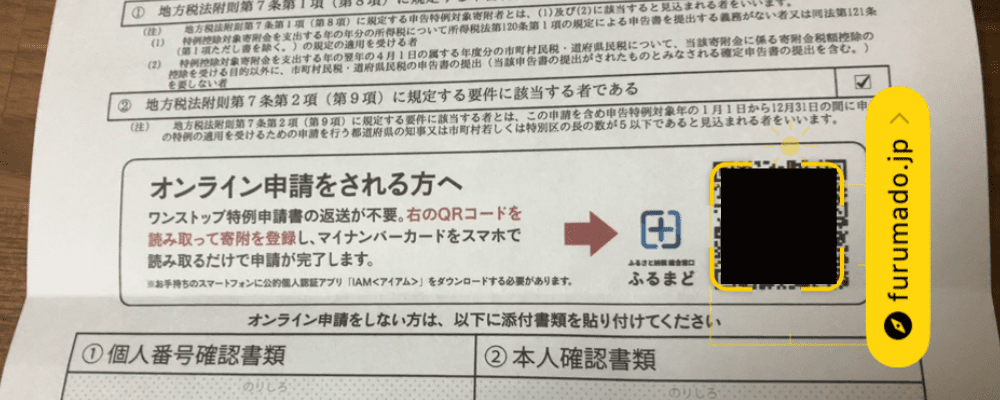
「ふるまど」のウェブサイトが立ち上がるので下記手順で寄附を追加します。
- 「ふるまど」にログイン
- 電話番号の下4桁と生年月日を入力
- 追加する寄附の内容を確認し、「寄附を追加する」をタップ => “申込サイト管理番号”は寄附後にポータルサイトからメールが届いているはずなのでメールを確認しましょう。
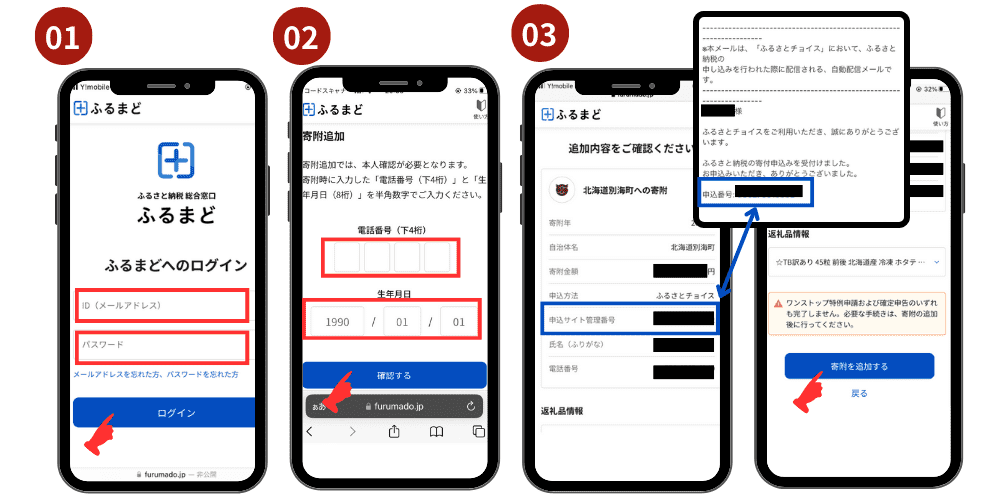
ポータルサイトの注文番号か寄附(整理)番号を使って追加
ポータルサイトの注文番号か寄附(整理)番号でも寄附を追加できます。
まずはポータルサイトの注文番号での寄附追加の手順です。
- 「ふるまど」にログイン
- “寄附を追加”をタップ
- “寄附年”を選択
- “自治体名”を選択
- “寄付先のふるさと納税サイト受付番号”を選択
- プルダウンからご自身で寄附したサイトを選択
- “寄付先のふるさと納税サイト受付番号”を入力
- 寄附確認の画面で問題なければ”寄附を追加する”をタップ
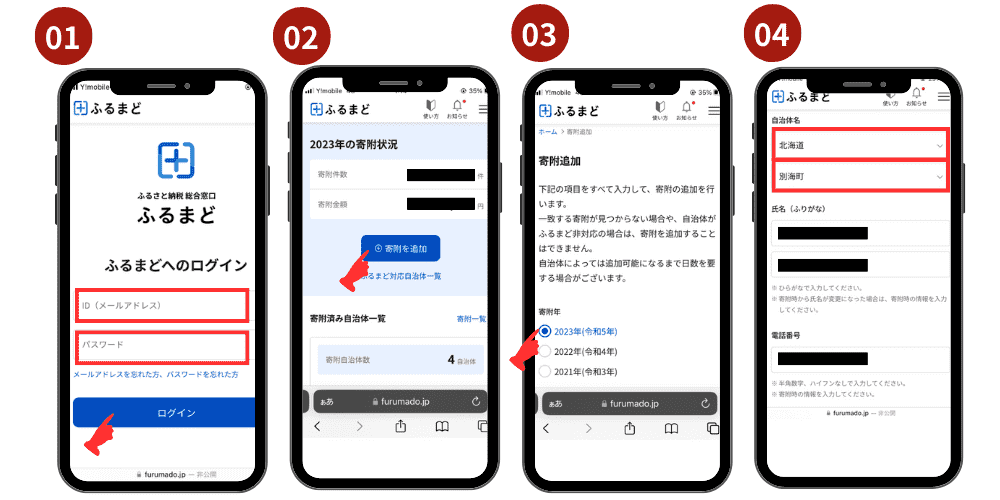
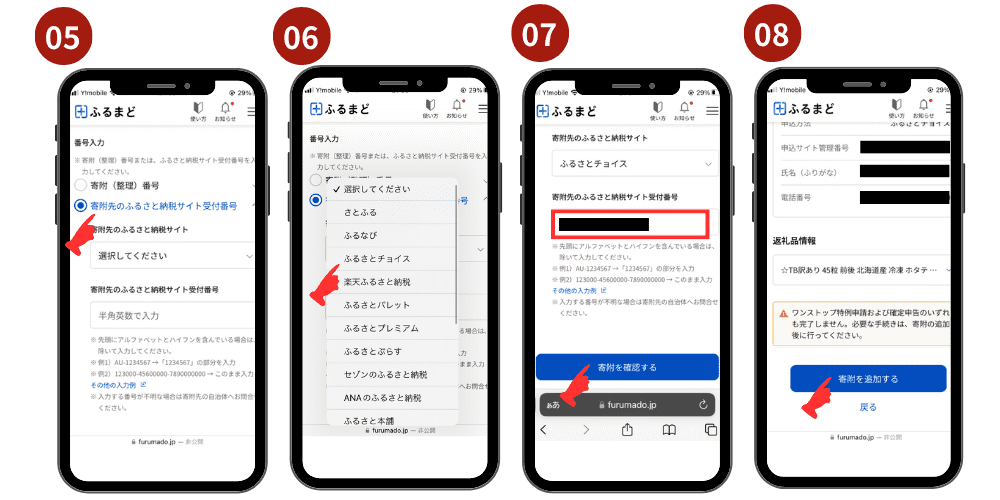
続いての寄附(整理)番号での寄附追加の手順です。
※No.1~No.4まではポータルサイト注文番号と同じ手順です。
- 「ふるまど」にログイン
- “寄附を追加”をタップ
- “寄附年”を選択
- “自治体名”を選択
- “寄付(整理)番号”を選択 =>この番号は自治体から送られてくる“寄附金税額控除に係る申告特例申請書”に記載があります。
- 寄附確認の画面で問題なければ”寄附を追加する”をタップ
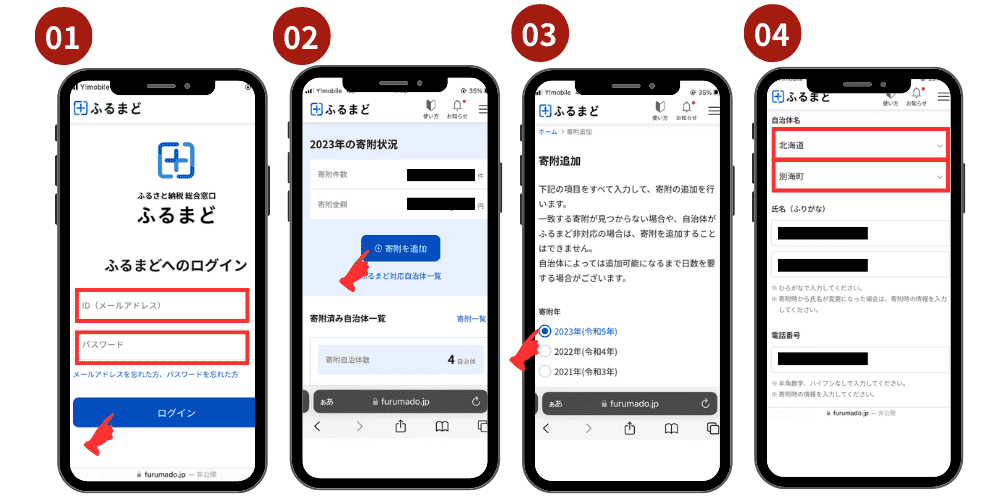
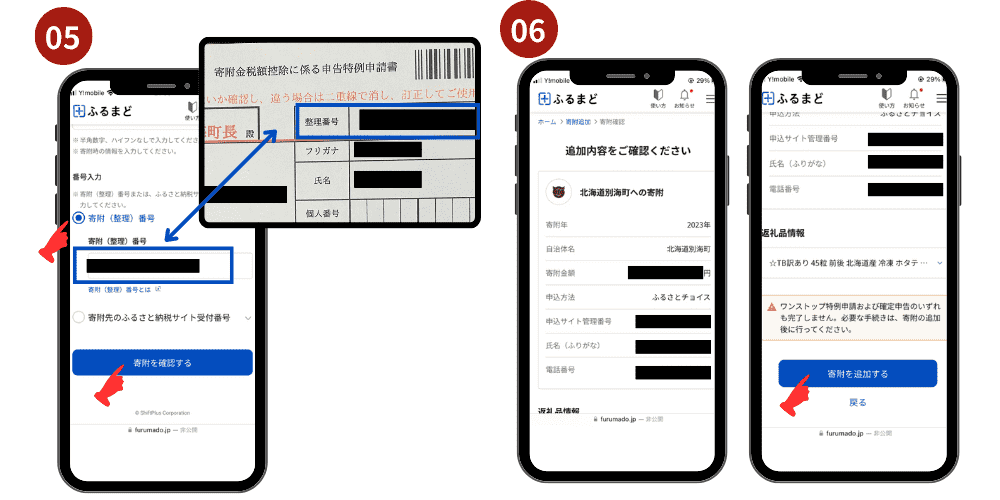
STEP-4 : 「ふるまど」で”まとめて申請”を行う
寄附の追加が終わったら、”まとめて申請”に進みます。
- 寄附の追加が完了したら、「寄附一覧」をタップ ※「続けて追加する」をタップして他の寄附を追加していくことも可能です。
- 「寄附一覧」に対象の寄附が追加されていることを確認します。
- 寄附左上のチェックボックスにチェックを入れます。
- 「まとめて申請」を押します。 ※寄附は10件までまとめて申請可能です。
- 申請者情報の画面になるので氏名や住所などを入力します。 ※入力画面ですが住所や氏名など事前に入力されています。
- ワンストップ特例制度を使うことができる寄附者であることを確認。チェックボックスにチェックをいれ「確認する」をタップします。
- 申請内容が問題ないことを確認して、「申請する」をタップします。
- 続いて「IAMで申請する」をタップします。
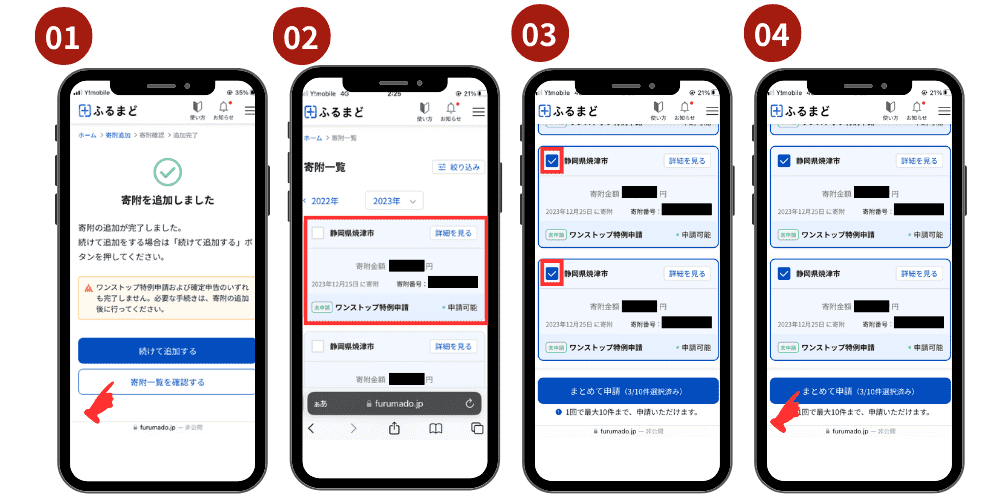
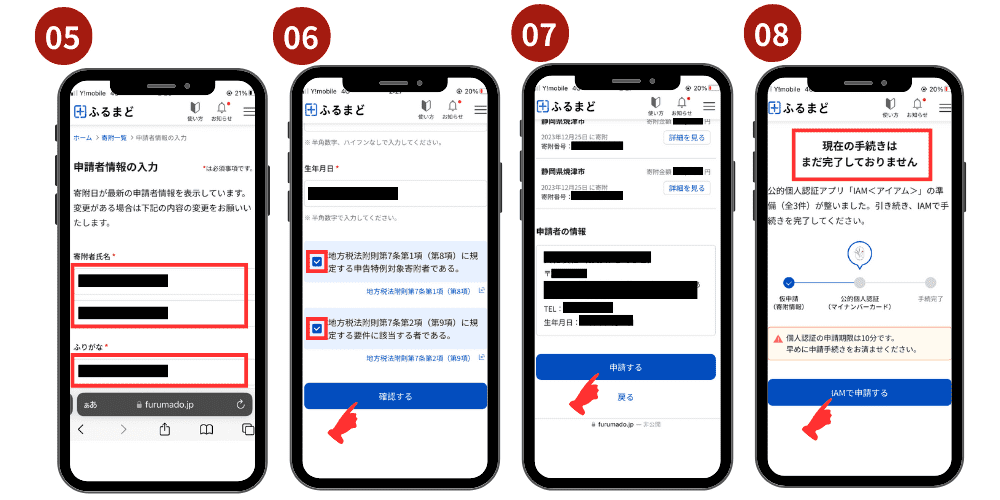
STEP-5 :「IAM」を使ってマインナンバーカードの暗証番号を入力
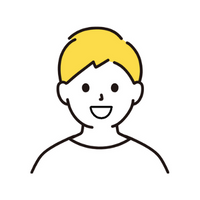
ここからはIAM(アイアム)アプリを使っていきます。
- IAMアプリの事前ダウンロードを行っているか聞かれます。事前にダウンロードを済ませておき、「申請を始める」をタップします
- “IAM”で開きますか?と聞かれるので「開く」をタップします。
- IAMアプリが立ち上がるので利用規約が問題なければ、「同意して利用開始する」をタップします。
- マイナンバーカードの「券面事項入力補助暗証番号」と「署名用電子証明書暗証番号」のを入力して、「次へ」をタップします。
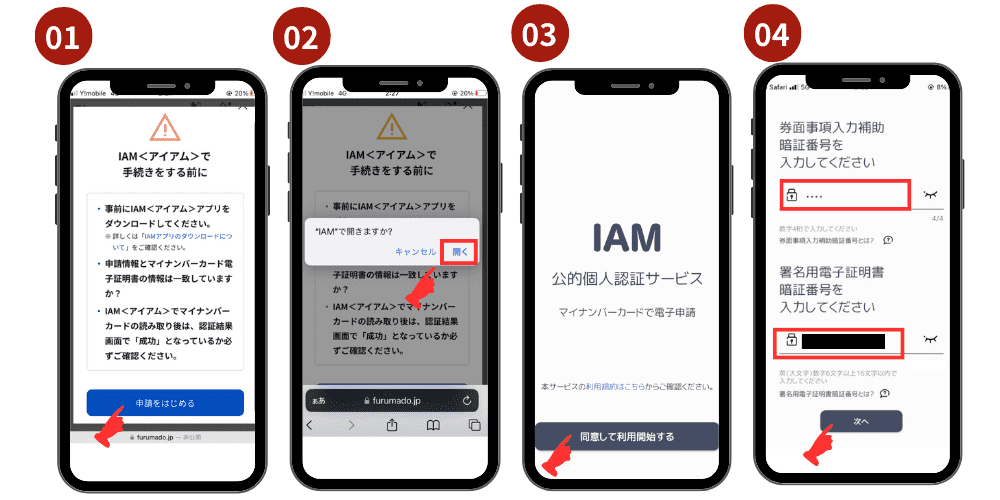

マイナンバーカードの暗証番号は下記の2種類あります。
1.券面事項入力補助暗証番号=>数字4桁の暗証番号
2.署名用電子証明書暗証番号=>英(大文字)数字で6文字以上16文字以下
※特に英字は小文字ではなく大文字なので注意しましょう。
STEP-6 :「IAM」を使ってマインナンバーカードの読み取り&申請
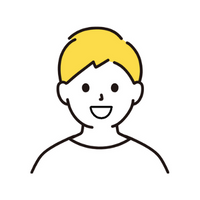
ここまで来たらあと少しです!お手元にマイナンバーカードを準備してください。
- 「カードを読み取る」をタップし、マイナンバーカードにスマートフォンを近づけます。
- 少しすると、”カードの読み取りが完了しました”と表示され、紙飛行機が飛んでいきます。
- ”マイナンバーカードの読み取りは完了しました”の画面で「完了」をタップして申請完了です。
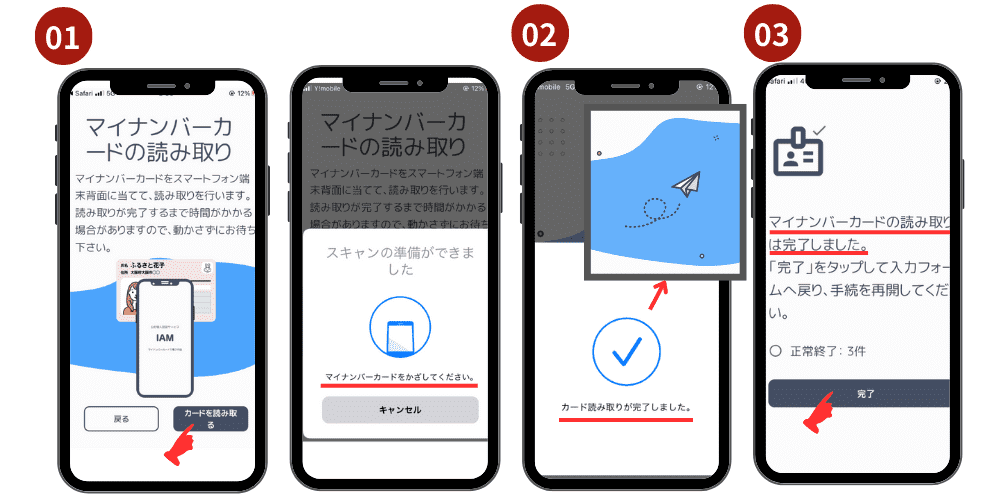
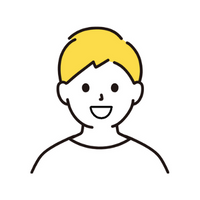
これで「ふるまど」と「IAM(アイアム)」を使ったオンラインでのワンストップ特例申請は完了です。お疲れさまでした!
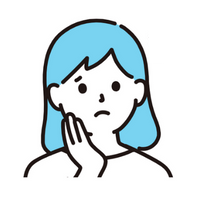
マイナンバーカードの読み取りでエラーがでてしまった…。

読み取り時の主なエラー原因&対策をまとめましたのでこちらを参考にしてみて下さい。
STEP-7 : 申請の受理を確認
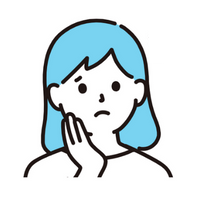
オンライン申請は完了したけど、自治体に受理されたのか不安…。

登録したメールアドレスに届く、自治体からのメールを確認しましょう。
- IAMアプリでの申請が完了するとすぐに、「電子申請送信完了」のメールが送られてきます。※この時点ではまだ受理は完了していません。
- 自治体の受理が完了すると「ワンストップ特例申請受付完了のお知らせ」というメールが届き、無事に申請が受理されたことを確認できます。
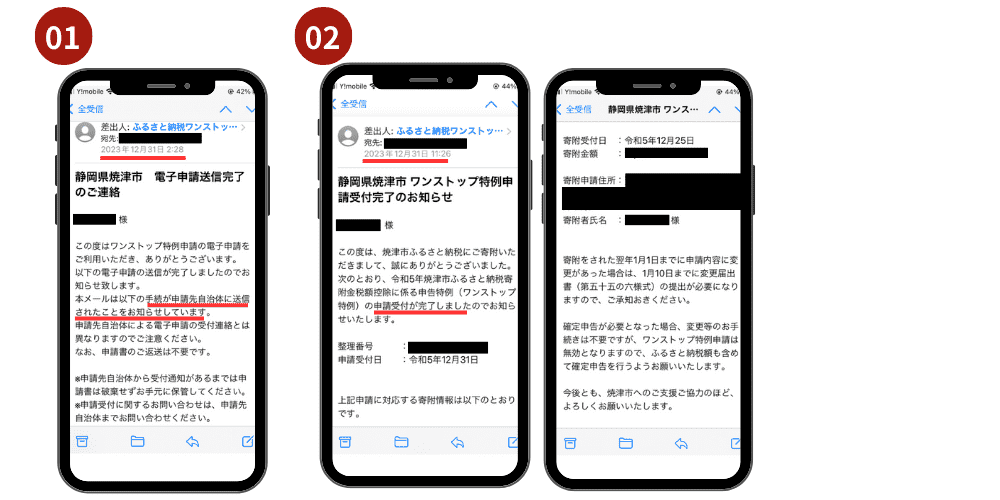
オンライン申請から受理にかかる時間はどのくらい?
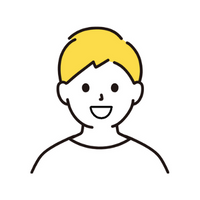
私は年内に申請を終わらせてしまいたいと思い、2023年12月31日の2:28に電子送信を完了したところ、自治体に受理されたのが2023年12月31日の11:26でした。想像より早くて驚きました!
自治体マイページとは?

「自治体マイページ」は寄付した自治体の情報を入力することで複数自治体のワンストップ特例申請をまとめて行うことができるサービスです。
その他にも、自治体によっては、返礼品の発送状況の確認”や引っ越してしまった場合の住所変更をオンラインで行える”オンライン変更届”ができるようになっています。
- ウェブサイトもしくは、アプリによるアクセスが可能です。
- このサービスを使うためには、「自治体マイページ」のアカウントを作ることが必要です。
このサービスを展開しているのは、株式会社シフトセブンコンサルティングと言う会社。
マイナンバーカードを利用した公的個人認証サービスが利用可能な「プラットフォーム事業者」として主務大臣認定を2021年10月に取得しているとのことです。(詳しくはこちら)
「自治体マイページ」に対応している自治体は?
2024年12月15日の時点で1191の自治体が対応しています。
自治体マイページの公式サイトから対応している自治体を確認できますので、最新情報はこちらを参照してください。
「自治体マイページ」は「マイナポータルアプリ」と一緒に利用

「自治体マイページ」だけではオンライン申請はできず、スマートフォンに入れた「マイナポータルアプリ」とマイナンバーカードを使って公的個人認証を行います。
マイナポータルはデジタル庁の開発しているアプリなので、公的個人認証を行うアプリとしてはセキュリティーが高いと言えると思います。
「自治体マイページ」と「マイナポータルアプリ」を使ったオンライン申請の方法
ここからは、「自治体マイページ」と「マイナポータルアプリ」を使ったオンラインでのワンストップ特例申請の手順(STEP-1からSTEP-7)を実際の画面を使って説明します。
STEP-1 :「自治体マイページ」アプリのダウンロード
自治体マイページはウェブサイト(こちら)からのアクセスも可能ですが、私はアプリをダウンロードしました。
まずは「自治体マイページ」のアプリをApp StoreかGoogle Playからダウンロードします。
STEP-2 :「自治体マイページ」の新規アカウントを作成
「自治体マイページ」の公式サイトかアプリから「新規アカウント作成」を行います。
STEP-3 :「自治体マイページ」にログインして寄附を追加
次は作成したアカウントを使って「自治体マイページ」にログイン。
寄附を追加していきます。

寄附の追加は下記の手順で行います。
- ログインしたページを下にスクロール
- 「寄附の追加ページ」をクリック
- 寄附追加に必要な情報を入力していきます。
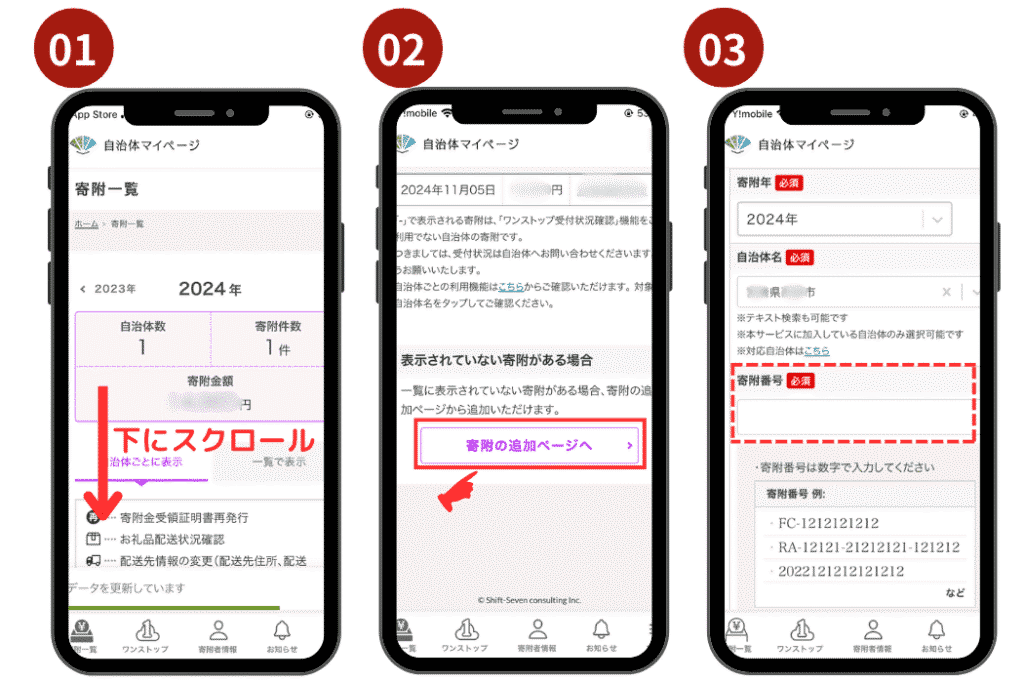
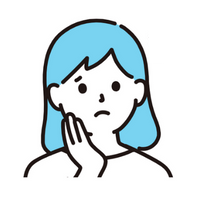
「寄附番号」ってどれのこと?

自治体から送られてくる「ワンストップ特例申請書」や「寄附金受領証明書」を確認しましょう。

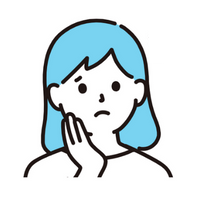
年末に寄附してしまって「ワンストップ特例申請書」や「受領金受領証明書」がまだ届いていないんだけど…

そんな時は「ポータルサイトからの寄附時の自動返信メール」を使って寄附番号を確認しましょう。
ポータルサイトにより、寄附番号の記載場所が異なる様なので、下記自治体マイページの「よくある質問」を参考にしてみてください。
- ”正常に寄附の取り込みが完了”と表示されたら「寄附一覧に戻る」をクリック
- 寄附の「自治体数」や「寄附件数」が増えていることを確認します。下にスクロールすると自治体や寄付ごとの詳しい情報も確認できます。
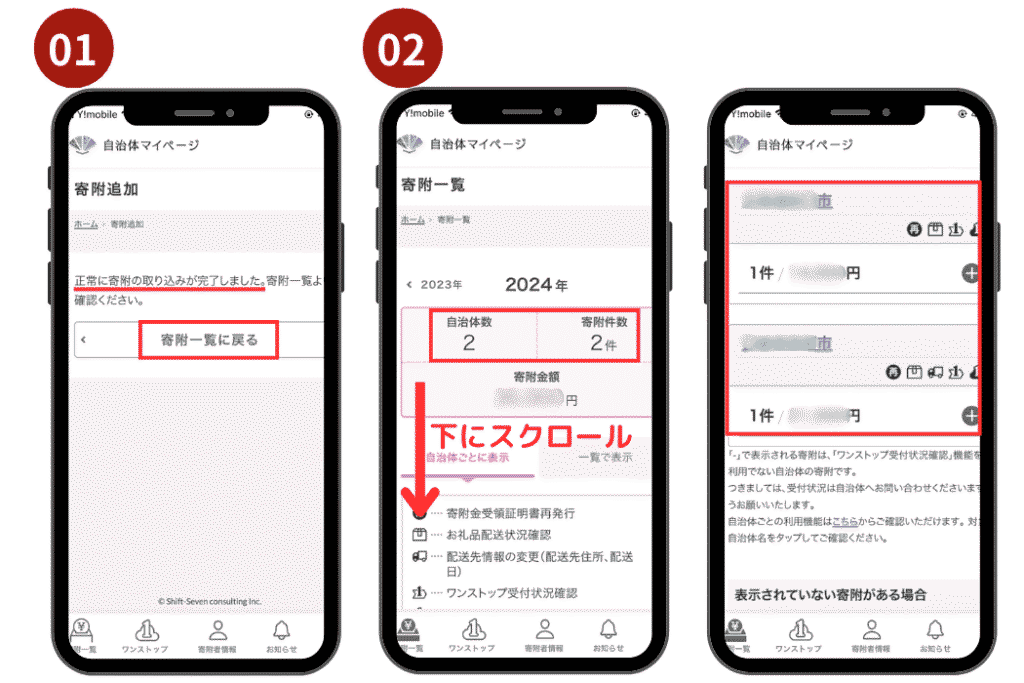
STEP-4 :「自治体マイページ」でオンラインワンストップ申請(寄附の選択)
寄附の追加が終わったら、”オンラインワンストップ申請”に進みます。
- 自治体マイページのアプリの左下にある「ワンストップ」をクリック。
- オンランワンストップ申請を始める前の注意事項が表示されるので、必要なもの・準備が揃っているか確認します。
オンラインワンストップ申請をするには、
- マイナンバーカード
- マイナンバーカード読み取りに対応したスマホ
- マイナポータルアプリ
が必要になります。
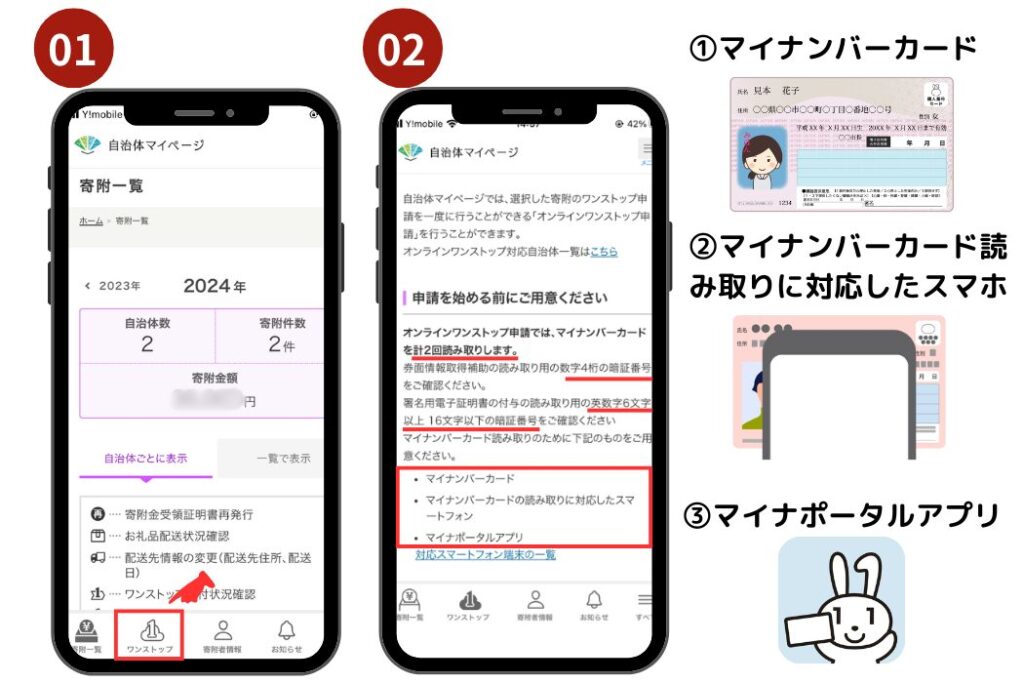
- ”オンラインワンストップ申請の流れ”を確認。
- ”同意事項”を確認して「次へ」をクリック
- ここで一時的にマイナポータルアプリが立ち上がりますが、すぐに自治体マイページに戻ります。(※マイナポータルアプリが入っていないとここでアプリのインストール画面に移ります)
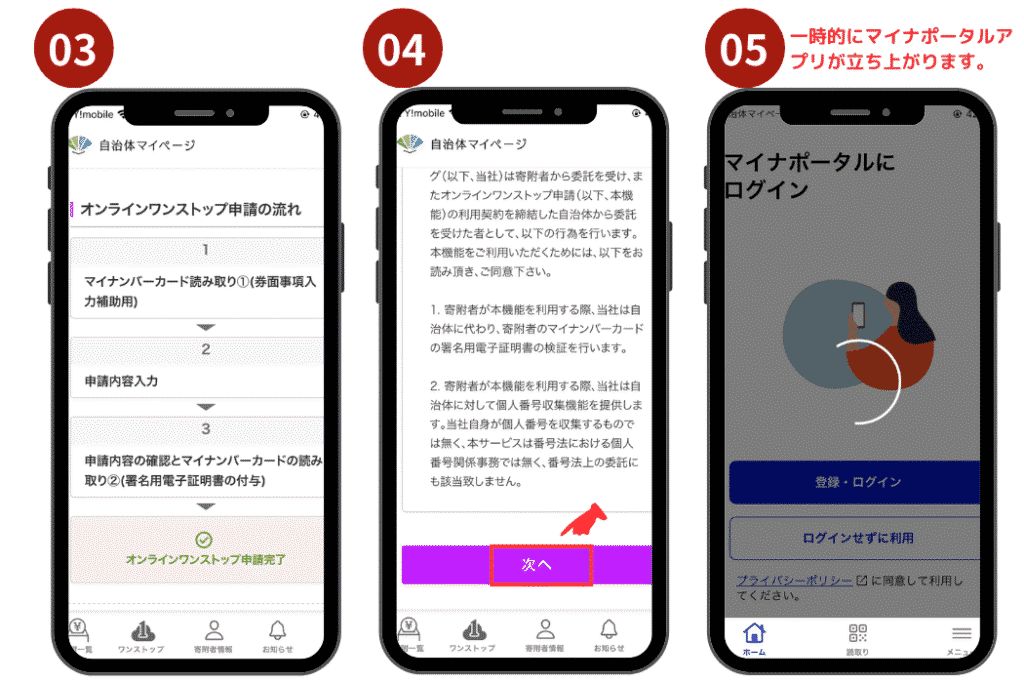
- ”オンラインワンストップ”の画面が立ち上がるので、申請を行いたい寄附にチェックを入れます。(※複数の自治体・寄附を選択すれば同時に申請することが可能です)
- 「オンラインワンストップ申請を始める」をクリック
- 「マイナンバーカード読み取り」をクリック
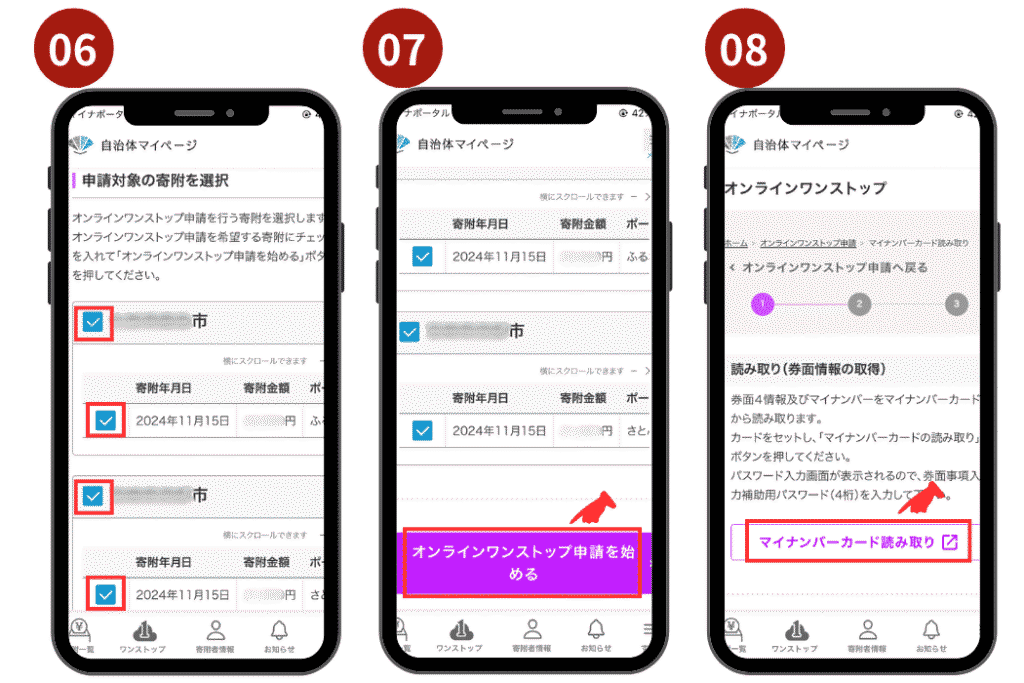
- ”マイナポータルアプリ”が自動で立ちあがり、ここでは数字4桁のパスワードを入力します。
- マイナンバーカードを用意したら、「読み取り開始」をクリック
- スマホのセンサー部分とマインナンバーカードのチップが重なると読み取りが開始。完了すると”読み取りが完了しました”と表示されます。
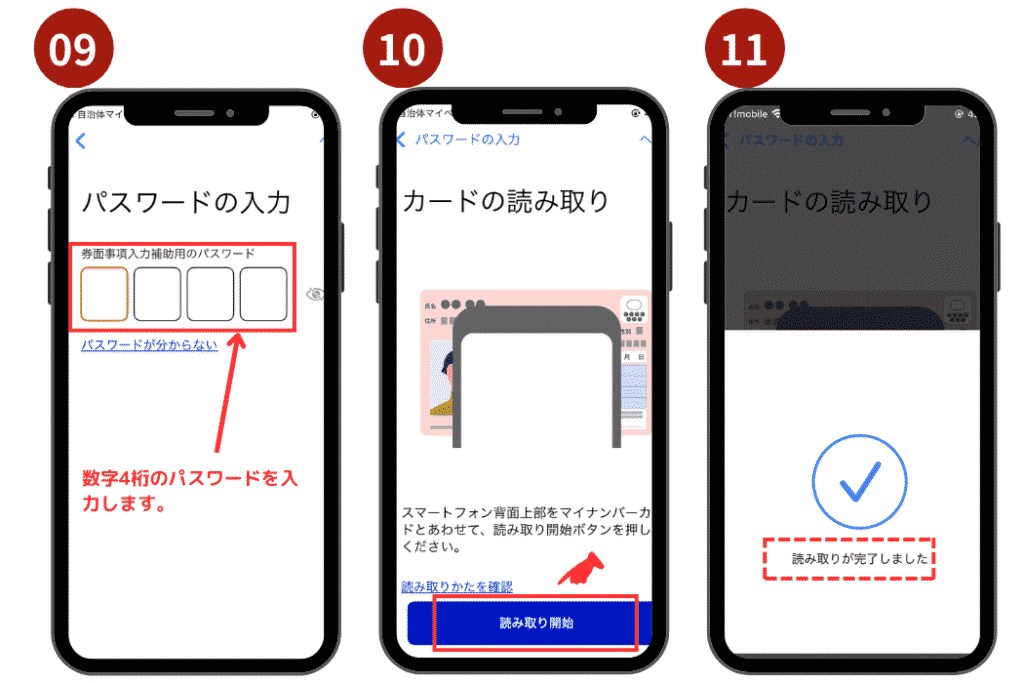
自治体マイページ:マインナンバーカードの読み取りがうまく出来ない場合の対応
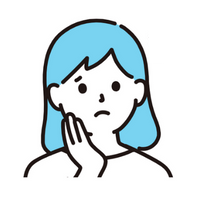
マインナンバーカードがうまく読み取れないのだけど…。
同じ、公的個人認証サービスアプリのIAM(アイアム)でのエラー対策をこちらにまとめました。
マイナポータルアプリでも似たような原因で読み取りエラーが起こっている可能性がありますので参考にしてみてください。
STEP-5 :「自治体マイページ」でオンラインワンストップ申請(申請内容入力)
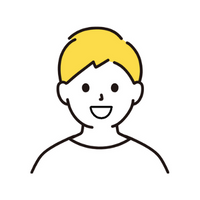
ここからは申請内容の入力を行っていきます。
- 住所・氏名・個人番号・電話番号・生年月日の確認(※入力は自動で行われます。変更がないことを確認しましょう。)
- 入力に問題がなければ「次へ」をクリック。
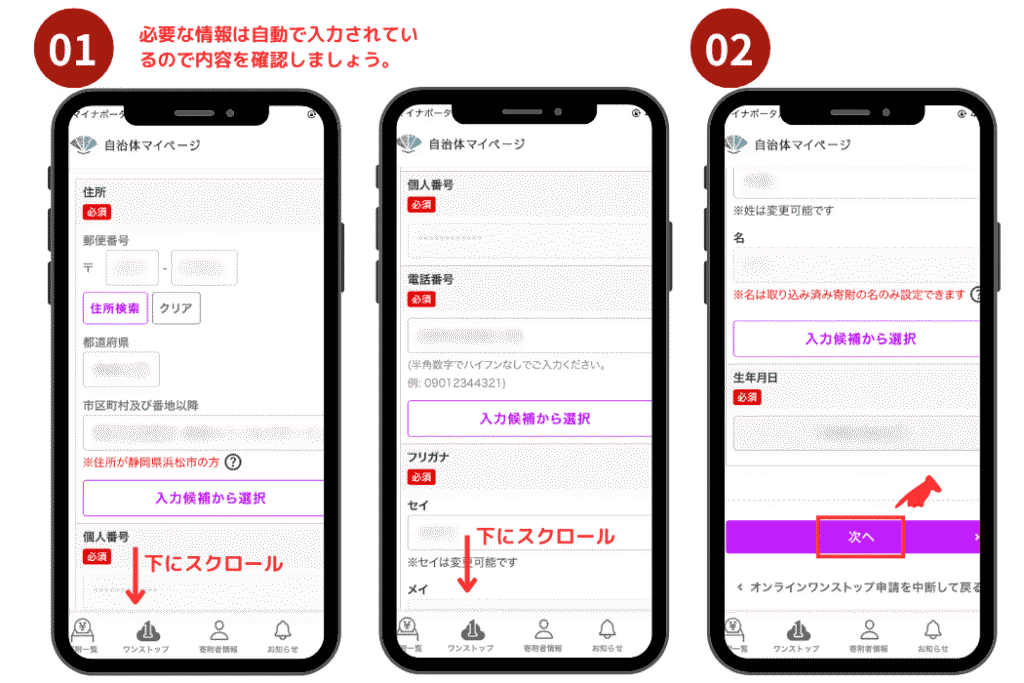
- “注意事項確認”を行い、チェックボックスをクリックします。
- ”申請の特例適用に関する事項同意”の①と②のチェックボックスをクリックします。(※①と②は従来の紙での申請でも確認していた内容になります)
- 上記確認が済んだら、「次へ」をクリックします。
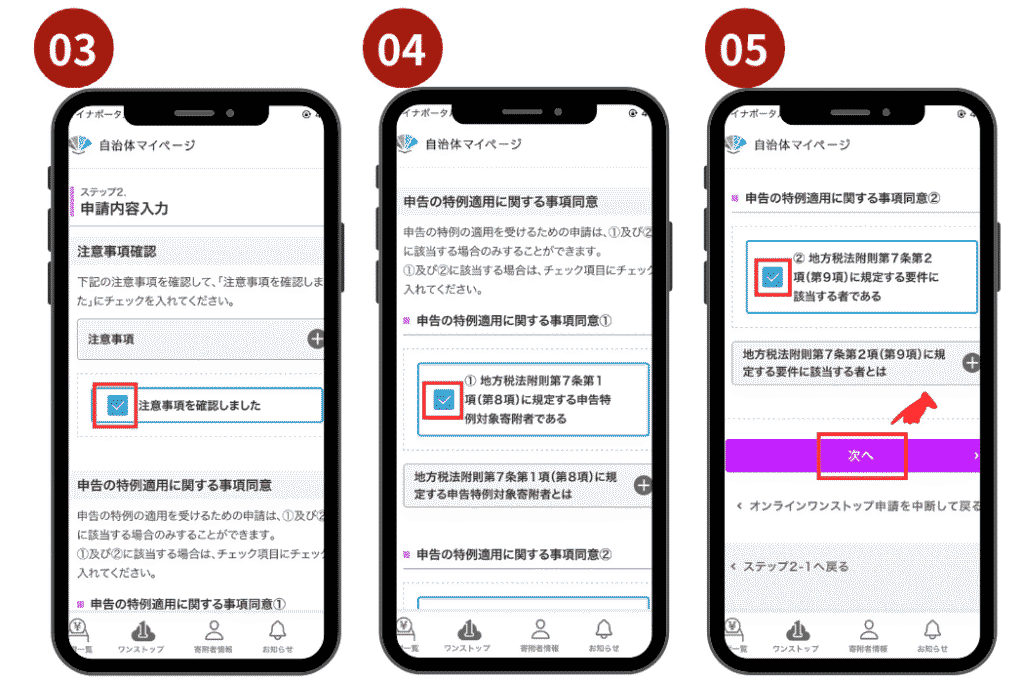
STEP-6 :「自治体マイページ」でオンラインワンストップ申請(最終確認&署名の付与)
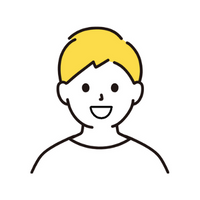
ここまで来たらあと少しです!申請内容の最終確認&署名の付与を行います。お手元にマイナンバーカードも準備してください。
- 先ほど入力した住所・氏名などが間違っていないか確認。
- 申請したい寄附が対象となっているか確認。
- マイナンバーカードの読み取り(署名用電子証明書の付与)を行うために「マイナンバーの読み取り」をクリック。

- ”マイナポータルアプリ”が自動で立ちあがり、ここでは英(大文字)数字で6文字以上16文字以下のパスワードを入力します。
- マイナンバーカードを用意したら、「読み取り開始」をクリック
- スマホのセンサー部分とマインナンバーカードのチップが重なると読み取りが開始。無事に完了すると”オンラインワンストップ申請完了”の画面が表示されます。
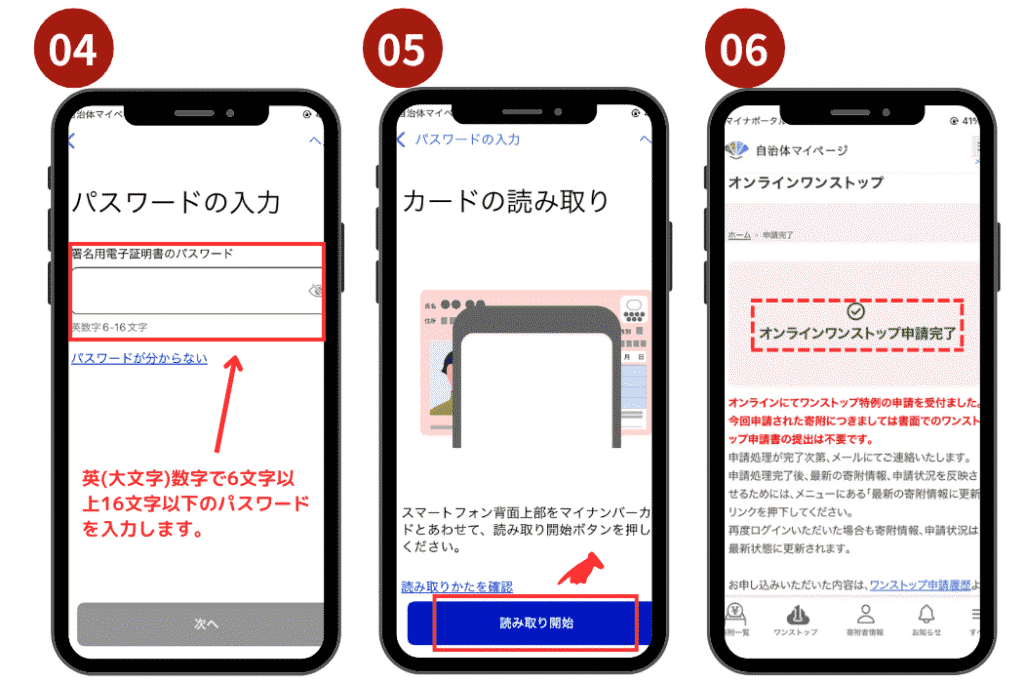
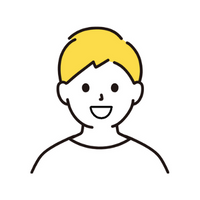
これで「自治体マイページ」と「マイナポータルアプリ」を使ったオンラインでのワンストップ特例申請は完了です。お疲れさまでした!
STEP-7 :「自治体マイページ」申請処理完了の確認
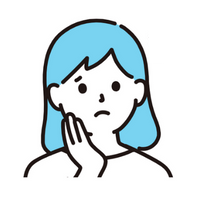
オンライン申請の処理が完了したのか不安…。

処理の完了は①オンラインストップ申請履歴や②自治体マイページからのメールで確認しましょう。
- 自治体マイページアプリの”オンラインワンストップ申請履歴”で「受付完了」となっていることを確認。
- 自治体マイページから送られてくる申請完了のメールを確認。
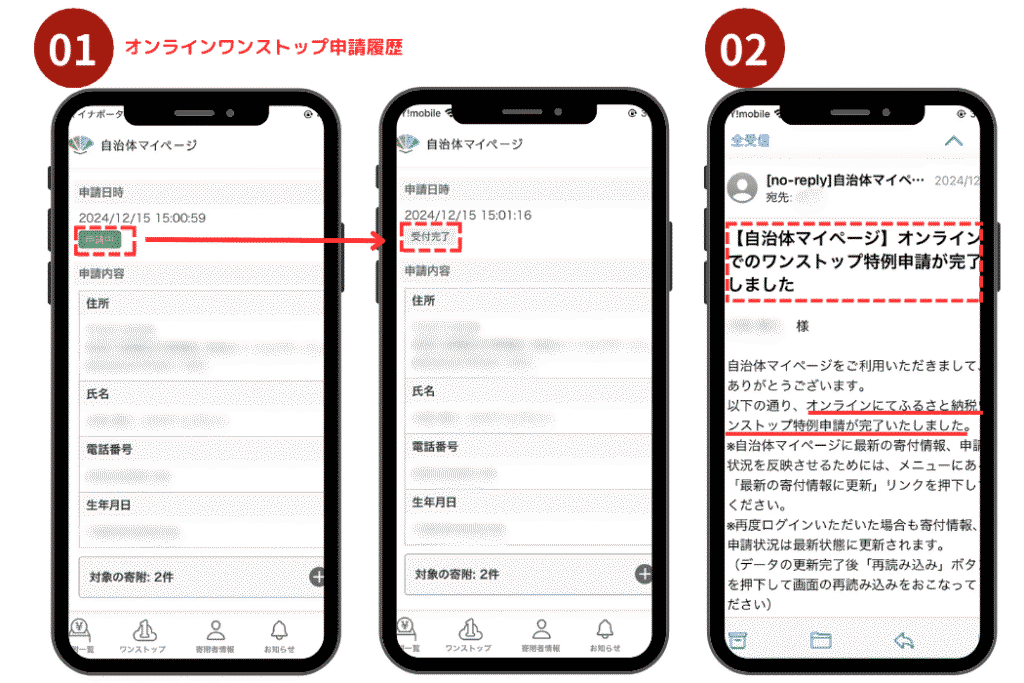
まとめ
今回は、「ふるまど」と「自治体マイページ)」の違い。
「ふるまど」と「IAM(アイアム)」を使った場合と、「自治体マイページ」と「マイナアプリ」を使った場合オンラインでのワンストップ特例申請に関して紹介させて頂きました。
マイナンバーカードをプリントアウトしたり、申請書に記入したりといった紙での申請に比べるとオンライン申請はかなり便利です!
この記事が、少しでも皆さんの参考になれば幸いです。
それではまた!






コメント
ふるまどと自治体マイページのそれぞれの対応リストのリンクが、いずれも古窓になっていますよ。
ご指摘頂いていたにも関わらずご返答が遅れてしまい申し訳ありません。ありがとうございます。おっしゃる通り、リンクが間違っていましたので正しいリンクに修正させて頂きました。
iPhoneSE(第三世代)にはICカードの読み取り機能が無いので、そもそも「IAM」をダウンロードできないはずでは…?
ご指摘ありがとうございます。私自身がiPhone SE(第3世代)を使っているのですが、iPhone SE(第3世代)にはICカードの読み取り機能(NFC)が搭載されており、マイナンバーカードを対応アプリで読み取ることが可能かと思います。
そのため、「IAM」アプリも問題なくインストールでき、利用できました。よろしくお願いします。